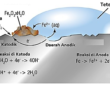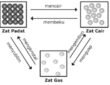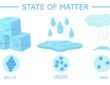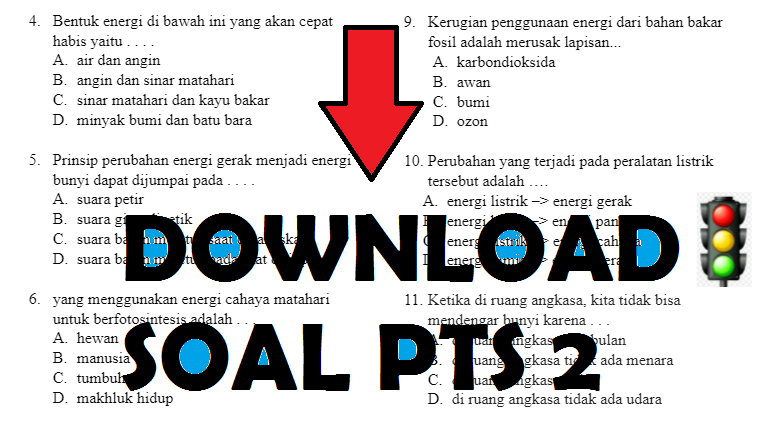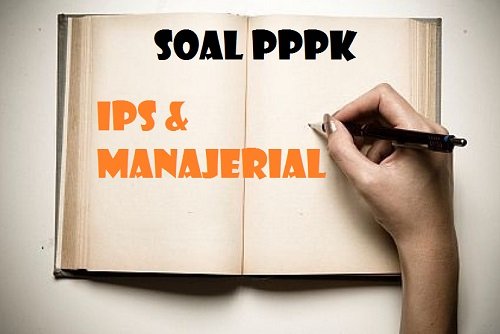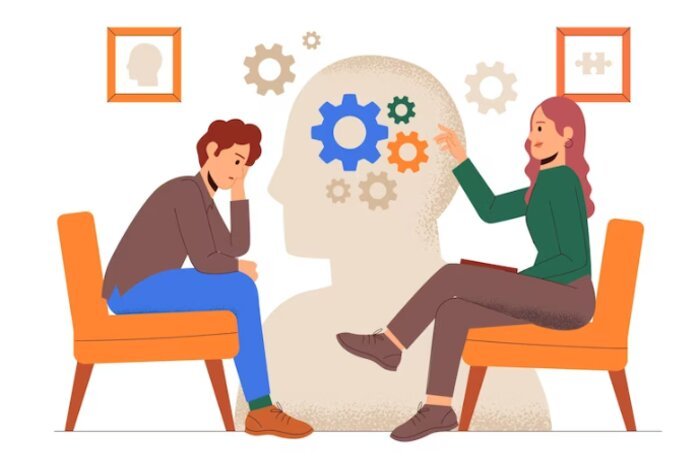Menggunakan Fungsi Ikon Bullets
- Pada menu Home di menu bar Microsoft Word
- Klik Bullets pada kolom paragraph
- Pilih Bullets yang anda inginkan, untuk lebih jelasnya lihat gambar.
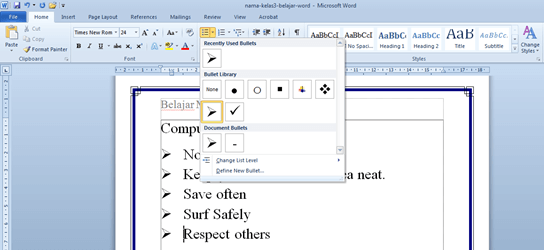
Menggunakan Fungsi Ikon Numbering
- Pada menu Home di menu bar Microsoft Word
- Klik Numbering pada kolom paragraph
- Pilih Numbering yang anda inginkan, untuk lebih jelasnya lihat gambar.
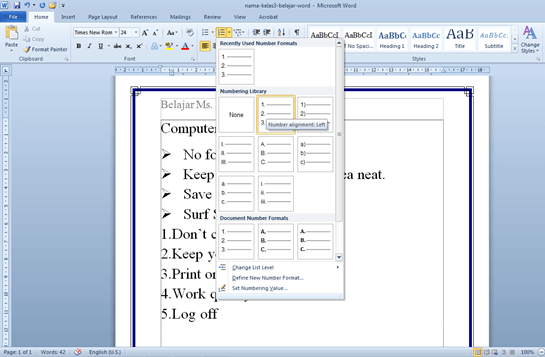
Sekarang ayo kita latihan membuat Header & Footer dan membuat Penomoran / Label secara otomatis menggunakan Bullets & Numbering dengan mengerjakan latihan dibawah ini. Tidak lupa juga untuk mengatur lembar kerja dan membuat bingkai (Page Border) sesuai dengan ketentuan yang tercantum.
Kerjakan tugas dibawah ini untuk menguji pemahamanmu.
- Aturlah lembar kerja Ms. Word dengan ketentuan sebagai berikut :
- Size : Legal
- Orientation : Potrait
- Margin : Normal
- Page Border : Bebas – Width : 20pt
- Header : Mahir Menggunakan Microsoft Word
- Footer : Nama-Kelas-Tanggal (Contoh: Ardi-III.TS-20Juli2018)
Lalu ketiklah teks dibawah ini. Untuk membuat nomor 1 – 3 gunakan Numbering. Untuk membuat tanda ü gunakan Bullets.

Simpan file tersebut dalam folder Documents : WS2-NAMA-KELAS-TGL
Kerjakan tugas dibawah ini untuk menguji pemahamanmu.
- Aturlah lembar kerja Ms. Word dengan ketentuan sebagai berikut :
- Size : A4
- Orientation : Landscape
- Margin : Normal
- Page Border : Bebas – Width : 20pt
- Header : Mahir Menggunakan Microsoft Word
- Footer : Nama-Kelas-Tanggal (Contoh: Ardi-III.TS-20Juli2018)
Lalu ketiklah teks dibawah ini. Untuk membuat nomor 1 – 3 gunakan Numbering. Untuk membuat tanda Ø gunakan Bullets
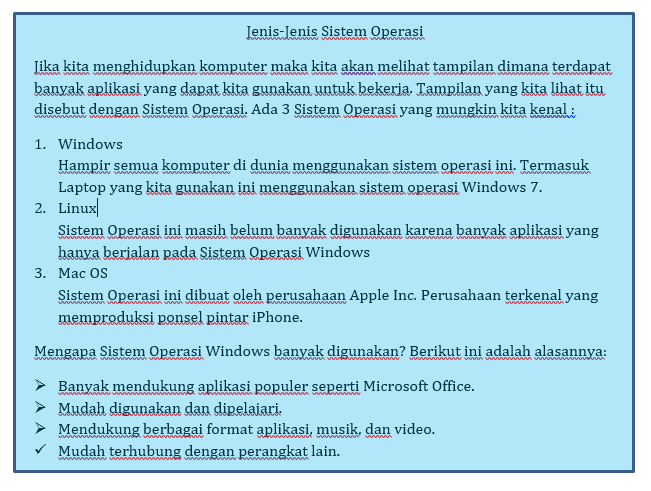
Simpan file tersebut dalam folder Documents : WS3-NAMA-KELAS-TGL